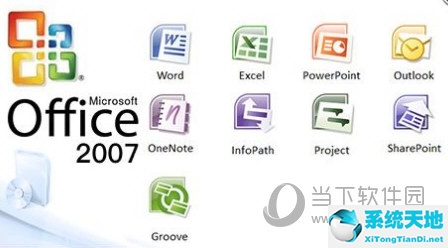Excel2016怎么添加坐标轴标题 一个步骤就搞定(excel2019添加坐标轴标题(excel2010怎么添加坐标轴标题))
Excel2016怎么添加坐标轴标题 一个步骤就搞定, 很多朋友发现在Excel2016中添加一个图表后,图表的纵横坐标只有数字,没有文字标签,可读性会很差。那么我们来谈谈如何给Excel图表添加文本标题。
 Excel2016类别:Microsoft列大小:3K语言:简体中文
Excel2016类别:Microsoft列大小:3K语言:简体中文
评分:6下载地址【操作方法】下面我们以下图为例:
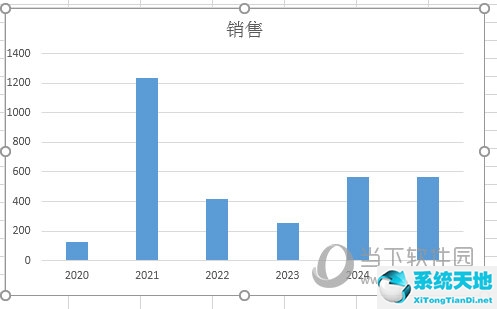
1.单击选择图表,然后单击菜单栏上的设计,选择添加图表元素-轴标题。
2,然后你可以选择添加纵坐标或横坐标的标题,添加后鼠标点击要编辑的文本。
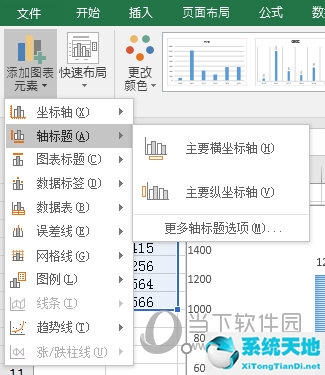
3、输入完成后可以添加,想要删除只需点击文本框,按del删除即可。
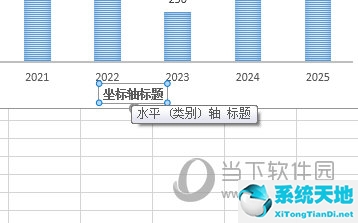
以上是Excel2016中添加轴标题的方法,很简单。我们打开Excel试试吧,而且不只是直方图,其他统计图的操作方法都是一样的。
Excel2016怎么添加坐标轴标题 一个步骤就搞定,以上就是本文为您收集整理的Excel2016怎么添加坐标轴标题 一个步骤就搞定最新内容,希望能帮到您!更多相关内容欢迎关注。
郑重声明:本文版权归原作者所有,转载文章仅为传播更多信息之目的,如作者信息标记有误,请第一时候联系我们修改或删除,多谢。本文地址:https://www.sjzdingshang.com/post/218612.html